In Windows 7 zijn er geen native opties voorpas uw vergrendelscherm aan. Als u bijvoorbeeld de achtergrond wilt wijzigen, moet u een toepassing van derden gebruiken, zoals Windows 7 Logon Screen Tweaker, een draagbare tool waarmee u de UI-elementen van het aanmeldscherm, zoals de achtergrond en het Windows 7-logo, kunt wijzigen en uitvoeren. verschillende andere tweaks. In Windows 8 & RT krijgt u native aanpassingsopties voor vergrendelingsschermen in het gedeelte Aanpassen van PC-instellingen, waaronder het instellen van een aangepaste achtergrondafbeelding. Nu kunt u elke afbeelding uit de lokale opslag kiezen, maar in tegenstelling tot het bureaublad doorloopt het Windows 8-vergrendelingsscherm niet door een groep naar keuze achtergronden. Dat is waar Kameleon komt binnen. Deze Windows Store-app gaat nog een stap verder in het aanpassen van de achtergrond van het vergrendelingsscherm door automatisch een andere achtergrond te downloaden en toe te passen na een door de gebruiker opgegeven tijdsinterval. De app heeft ingebouwde streams voor beroemde behangbronnen, waaronder National Geographic Photo of the Day en Bing Picture of the Day. Meer over de app na de sprong.
Om de app te krijgen, ga naar Windows Store,zoek naar "kameleon" en druk op Enter. Selecteer in de zoekresultaten de tegel met het label Chameleon om naar de Windows Store-pagina te gaan voor installatie.
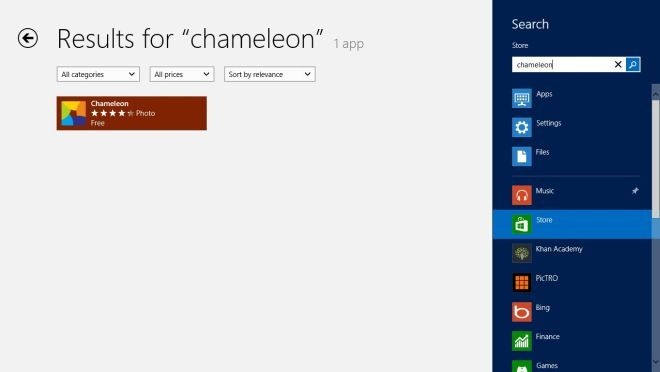
De hoofdinterface van de app heeft een aantalverschillende albums beschikbaar, zodat u elke dag een nieuwe achtergrond kunt kiezen. U kunt elke afbeelding uit de online afbeeldingen selecteren, evenals de afbeeldingen die op uw lokale schijf zijn opgeslagen.
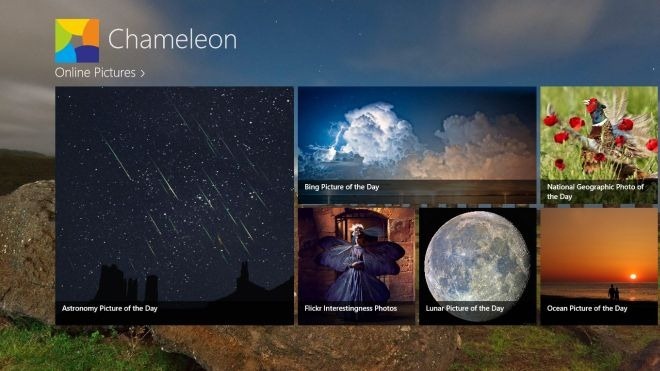
Het gedeelte Online foto's bevat Astronomy Picture of the Day, Bing Picture of the Day, National Geographic Photo of the Day, Flickr Interentingness Photos en andere.
Als u het vergrendelscherm wilt instellen opautomatisch veranderen na een bepaalde tijd, klik met de rechtermuisknop ergens in de app (of veeg vanaf de onderkant of bovenkant van het scherm) om de app-balk weer te geven. Selecteer in de rechterbenedenhoek de periode waarna de afbeelding wordt gewijzigd en druk op Start. U moet de app op de achtergrond laten uitvoeren.
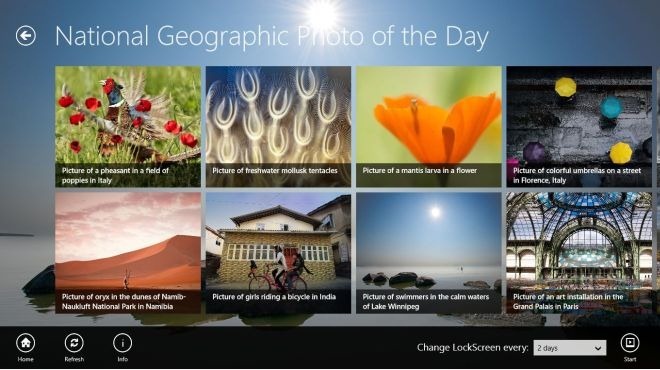
Open een afbeelding en beweeg de muis linksonder om de uitleg voor elke foto die door de auteur is toegevoegd te bekijken.
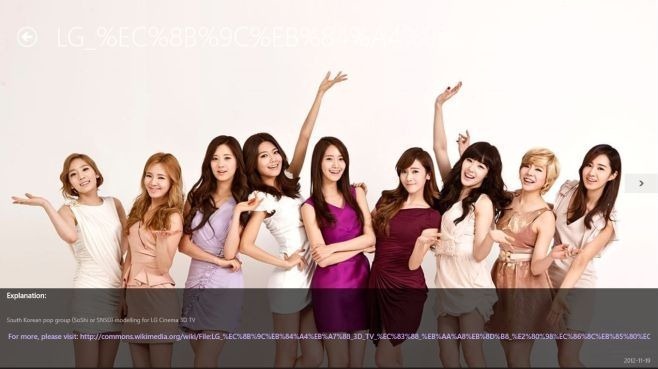
Tijdens het bekijken van een afbeelding kunt u deze opslaan op uw computer, instellen als achtergrondafbeelding voor de app en instellen als achtergrond van vergrendelingsscherm.
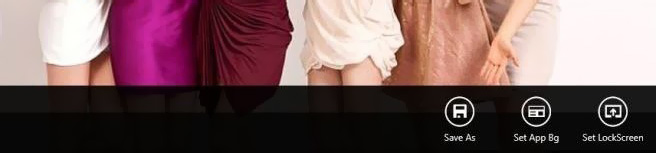
Chameleon werkt op zowel 32-bit als 64-bit versies van Windows 8.
Download Chameleon van Windows Store













Comments